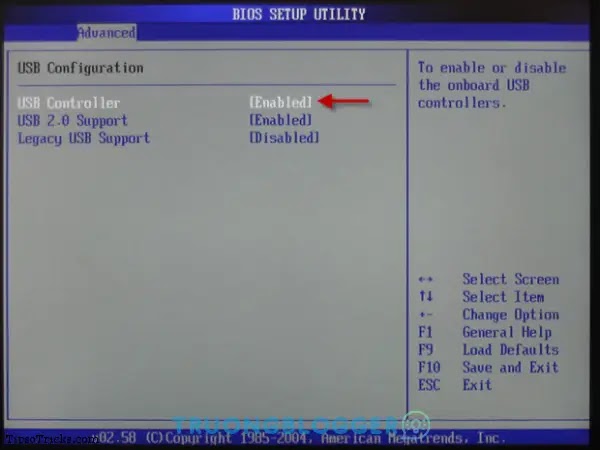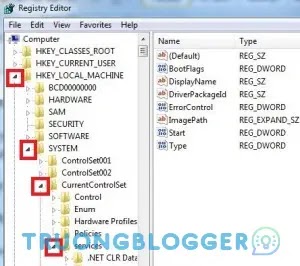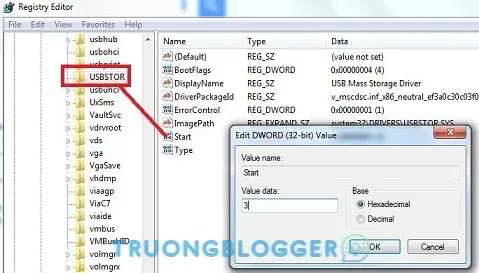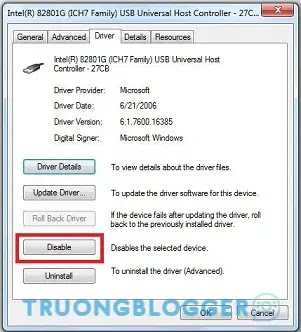Bạn có thể hình dung rằng cổng USB giống như những cảnh cửa, và người dùng khác hoặc các phần mềm độc hại, virus có thể lây lan và truy cập vào hệ thống của bạn bất cứ lúc nào qua con đường này. Do đó để bảo vệ các dữ liệu quan trọng trên máy tính Windows của mình, bạn có thể vô hiệu hóa cổng USB đi.
Trong bài viết dưới đây, TruongBlogger sẽ hướng dẫn bạn một số cách đơn giản để vô hiệu hóa cổng USB trong hệ điều hành Windows.
{tocify} $title={Nội dung bài viết}Vô hiệu hóa cổng USB bằng cách vô hiệu hóa Autorun
Hầu hết các phần mềm độc hại lây lan qua các thiết bị USB là do tính năng Autorun tự động thực thi một tập tin được đề cập trong tập tin autorun.inf nằm trên thư mục gốc của cây thư mục thiết bị USB.
Do đó cách tốt nhất là vô hiệu hóa Autorun để vô hiệu hóa cổng USB, ngăn chặn các phần mềm độc hại, virus tấn công máy tính của bạn.
Để làm được điều này, bạn thực hiện theo các bước dưới đây:
- Đầu tiên nhấn tổ hợp phím Windows + R để mở cửa sổ lệnh Run, sau đó nhập Gpedit.msc vào đó.
- Trên cửa sổ mới xuất hiện trên màn hình, bạn điều hướng theo key:
Computer Configuration -> Administrative Templates -> Windows Components{codeBox}
- Tiếp theo click chọn Autoplay Policies.
- Nếu sử dụng Windows XP, bạn điều hướng theo key:
Computer Configuration -> Administrative Templates -> System{codeBox}
- Tại bảng Details, bạn kích đúp chuột vào Turn off Autoplay.
- Click chọn Enabled, sau đó trên hộp thoại Turn off Autoplays, bạn click chọn All drivers để vô hiệu hóa Autorun trên tất cả các ổ.
Xem thêm: Hướng dẫn cách tắt tính năng nguồn chờ cổng USB khi Shutdown máy tính
Sử dụng BIOS
Đây là cách đơn giản và dễ thực hiện nhất. Khi khởi động máy tính, các bạn nhấn Delete, F2, F8... để truy cập BIOS. Tại đây, hãy tìm đến mục Advanced Settings hoặc Onboard Devices (tùy từng loại mainboard khác nhau mà phím tắt truy cập và thứ tự sắp xếp các menu cũng khác nhau):
Trong phần USB Configuration, chuyển chế độ Enable thành Disable, sau đó nhấn F10 để lưu thay đổi và khởi động lại hệ thống.
Vô hiệu hóa cổng USB thông qua Registry
Để vô hiệu hóa cổng USB trên máy tính Windows thông qua Registry, bạn thực hiện theo các bước dưới đây:
Bước 1: Nhấn tổ hợp phím Windows + R để mở cửa sổ lệnh Run. Hoặc cách khác là click vào Start, sau đó click chọn Run.
Bước 2: Tiếp theo trên cửa sổ Run, bạn vào đó để mở Registry Editor.
Bước 3: Trên cửa sổ Registry Editor, bạn điều hướng theo key:
HKEY_LOCAL_MACHINE\SYSTEM\CurrentControlSet\Services\usbstor{codeBox}
Bước 4: Tiếp theo ở khung bên phải, bạn kích đúp chuột vào Start.
Bước 5: Tại khung Value Data, bạn thiết lập giá trị là 4 rồi click chọn OK.
Bước 6: Cuối cùng đóng cửa sổ Registry Editor lại và refresh máy tính của bạn.
Bước 7: Trường hợp nếu muốn kích hoạt lại cổng USB, bạn thực hiện các bước tương tự và thiết lập giá trị trong khung Value Data là 3.
Vô hiệu hóa cổng USB thông qua Device Manager
Đây là một trong những cách đơn giản để vô hiệu hóa cổng USB trên Windows.
Bước 1: Nhập device manage vào khung Search trên Start Menu, sau đó nhấn Enter để mở cửa sổ Device manager.
Bước 2: Trên cửa sổ Device Manager, tìm và click chọn Universal Serial Bus Controllers (USB).
Bước 3: Kích đúp chuột vào cổng USB cụ thể.
Bước 4: Trên cửa sổ hộp thoại USB Root, click chọn thẻ Driver.
Bước 5: Click chọn Disable.
Vô hiệu hóa cổng USB bằng cách sử dụng phần mềm
Bạn có thể tải về hoặc mua các phần mềm, công cụ tốt nhất để bảo vệ máy tính Windows của mình không bị mất mát, đánh cắp dữ liệu khi kích hoạt hoặc vô hiệu hóa cổng USB. Ngoài ra bạn có thể tải USB Drive Disable Pro để kích hoạt hoặc vô hiệu hóa cổng USB trên máy tính / laptop Windows.
Tải USB Drive Disable Pro về máy và cài đặt tại đây.
Chúc bạn thành công!